Социальная сеть Instagram даёт доступ к огромному количеству графического контента. Однако сохранять его на телефон нельзя — кнопка “Сохранить” работает только в самом приложении. Но скачать фото из Инстаграма все-таки можно.
Как скачать фото из Instagram
Есть несколько методов сохранения изображений из Инстаграма на смартфон.
Способ 1: с помощью скриншота
Каждый современный смартфон имеет встроенную функцию создания скриншотов. Используя её, можно сохранить любое изображение из ленты на телефон.

Есть несколько стандартных методов создания скриншотов без использования сторонних программ:
- одновременное нажатие клавиш питания и уменьшения громкости;
- “Домой” и “Питание” с трехсекундным удержанием;
- “Домой” и “Назад” с трехсекундным удержанием;
- открыв выпадающее меню и нажав на кнопку создания скриншота.
Выбор наиболее удобного метода зависит от модели смартфона и предпочтений пользователя.
Чтобы скачать фотографии из Instagram этим способом, нужно:
- Открыть публикацию, которую необходимо сохранить.
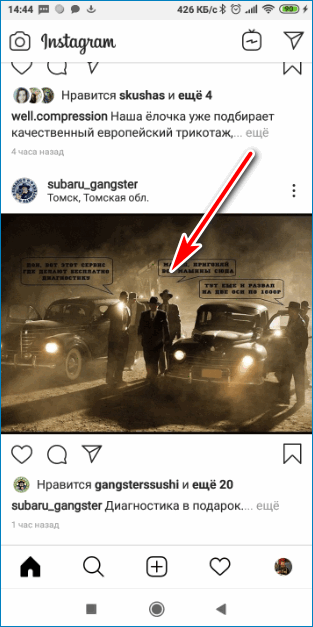
- Использовать комбинацию для создания скриншота.
- Отредактировать края снимка экрана таким образом, чтобы они захватывали только картинку.
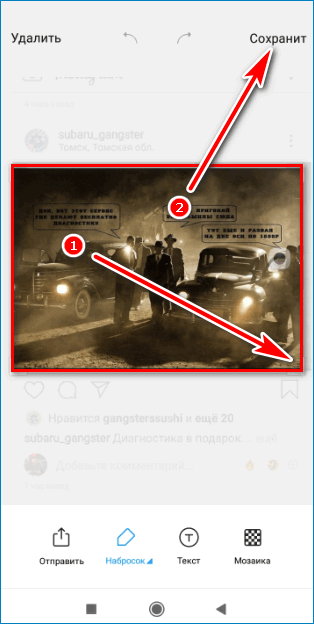
- Если устройство не поддерживает мгновенное редактирование, то нужно открыть “Галерею” и нажать на символ карандаша для изменения размеров изображения.
- Пользуясь функцией обрезки, удалить лишние детали, например, в Samsung для этого нужно только подтянуть картинку за углы.
Скриншот снижает качество изображения. Чтобы получить картинку в высоком разрешении, придется использовать сторонние приложения.
Способ 2: приложение FastSave
Второй метод предусматривает загрузку сторонних приложений для Android и iOS. Принцип работы у каждого ПО схожий: копируется ссылка на публикацию, которая затем вставляется в загруженную программу для сохранения файла.
Сохранить фото на телефон можно, например, при помощи программы FastSave:
- Открываем Play Market или App Store.
- Вводим в поисковую строку название и скачиваем ПО.
- Открываем FastSave и в главном меню включаем тумблер “Service”.
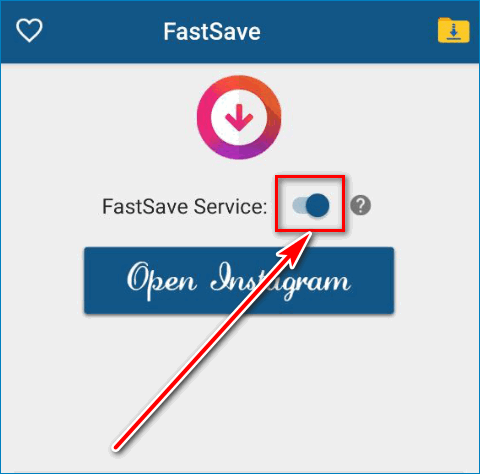
- Переходим в Instagram.
- Копируем ссылку на публикацию.
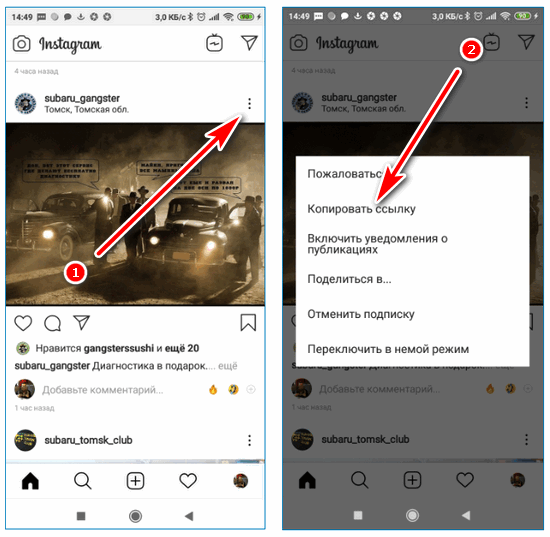
- Начнется автоматическая загрузка файла.
Сохранённые таким образом фото доступны в Галерее или меню FastSave.
Важно! Не забудьте отключить тумблер в FastSave после использования. Если это не сделать, все скопированные ссылки из Instagram будут сохраняться в памяти смартфона.
Как скачать видео из Instagram
Скачать видео из социальной сети можно таким же методом, как и фото.
Способ 1: QuickSave для Android
QuickSave — это ПО для Android-устройств, аналог FastSave. Чтобы сохранить видеозапись с её помощью, нужно:
- Скачать утилиту из Play Market.
- Открыть её и в главном меню переключить тумблер.
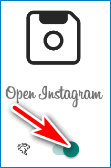
- Перейти в Instagram и скопировать ссылку на понравившуюся видеозапись.
- QuickSave сразу начнёт загрузку видео, оно будет доступным в главном меню или “Галерее” смартфона.
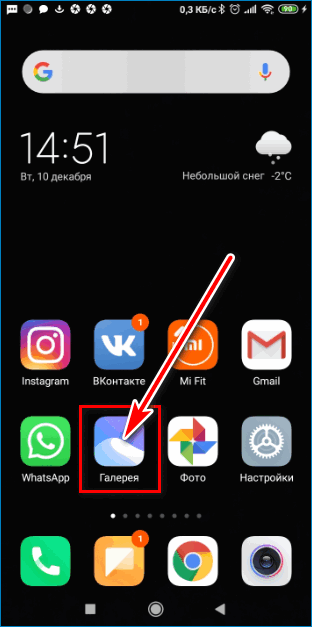
Скачать приложение можно в магазине Play Маркет.
Способ 2: FastSave для iOS
Работа с утилитой была показана выше во втором методе скачивания фотографий. Принцип тот же, но здесь необходимо скопировать URL для публикаций с видеоконтентом.
Итог
Для сохранения медиаконтента в социальной сети Instagram можно воспользоваться двумя способами:
- созданием скриншота и его редактированием;
- использованием стороннего ПО.
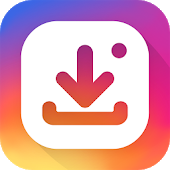
В качестве последнего можно рекомендовать две утилиты:
- FastSave (доступна для Android и iOS);
- QuickSave (только для Android).
Вне зависимости от выбранного способа процесс сохранения фото и видео из Инстаграма на телефон не только возможен, но и прост.

